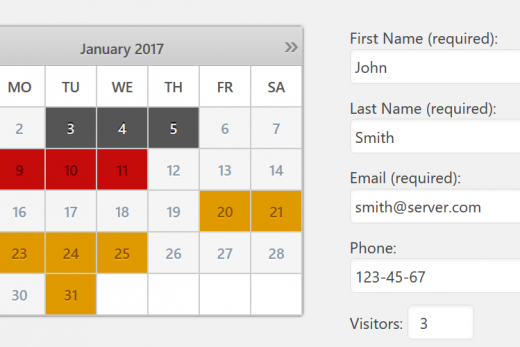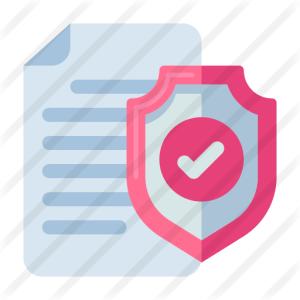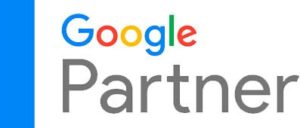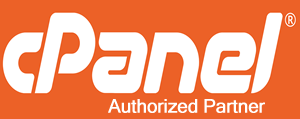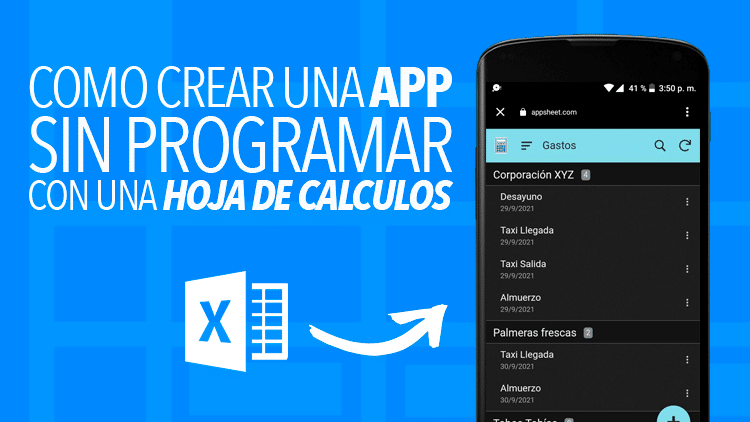
Descubre cómo crear una App de forma gratuita en minutos concentrando los datos en tu hoja de cálculo preferida o una fuente SQL y cómo acceder a ella desde la web o instalarla en tu móvil.
En ocasiones las rutinas de trabajo hacen necesario contar con una aplicación que facilite la gestión interna. Pero, no siempre se tiene la posibilidad económica para contratar desarrolladores que ayuden a cumplir con este propósito.
Así que de la mano de Google se presenta una opción llamada AppSheet, la cual permite crear aplicaciones para dispositivos móviles sin necesidad de saber programar, en poco tiempo y que puedes desarrollar de forma gratuita.
¿Qué es AppSheet?
Es una plataforma que te permite crear una aplicación desde una hoja de cálculo (Google Sheets, Excel o SmartSheet) o una fuente de datos SQL, sin necesidad de generar líneas de código. El ambiente es muy amigable y solo requieres realizar pocos pasos para tener disponible tu aplicación.
AppSheet es un recurso pago, pero te permite crear aplicaciones con la cuenta gratuita por tiempo ilimitado aunque solo podrás compartirlo con un máximo de 10 personas. Sin embargo, si se trata de un pequeño negocio, puede ser completamente funcional para lo que decidas hacer.
¿Cómo Crear una APP Desde una Hoja de Cálculo?
Como ejemplo vamos a crear una aplicación que permita registrar los gastos por concepto de viáticos de nuestros vendedores. Para ello vamos a trabajar con Google Sheets en Drive y conectaremos con la aplicación AppSheet posteriormente.
En este ejemplo registramos a través de la aplicación la fecha del gasto, el concepto, el monto total pagado y el cliente al que se está atendiendo. Estos campos deben estar ubicados en la cabecera de la tabla de la hoja de cálculo para que AppSheet los reconozca como tal.
Así que lo primero es ingresar a Google Sheets y crear los campos.
En este caso hemos creado la tabla y vinculamos al campo Cliente la columna A de la hoja Datos por medio de la validación de datos en Google Sheet. La validación se ubica en la columna D2 de la hoja Gastos.
Esto servirá para que la aplicación obligue a seleccionar los clientes que se encuentran previamente designados en esta hoja.
Una vez que tengas tu tabla lista, debes ir hasta la opción Herramientas, seleccionar AppSheet y por último Crear aplicación.
Una vez allí solicitará que selecciones la cuenta de Google con la que deseas trabajar, que debe ser la misma que tienes abierta en Drive. Luego, solicitará le otorgues permiso a AppSheet para acceder a Drive y modificar las tablas.
Da un clic en la opción Permitir para que comience a configurar. Luego, la plataforma te llevará hasta el ambiente de AppSheet donde comenzaremos a dar forma a la aplicación.
Como observas en la región superior izquierda, la aplicación toma el nombre que le hemos asignado a la hoja de cálculo. En la región derecha podrás visualizar cómo queda la aplicación con los datos y ajustes que realizaremos más adelante.
Por ahora se ha cargado un formulario de Gastos con los campos que incluimos anteriormente. Como ves aparece esa hoja seleccionada por defecto y la plataforma creó una opción que mostrará estadísticas.
Vamos a añadir algunos datos de viáticos para que veas como funciona.
Hemos agregado la fecha del gasto, el monto, el concepto y los datos del cliente. Cuando incluyes este último campo aparece de forma predeterminada los establecidos en la hoja Datos.
Una vez que has seleccionado el Cliente, presionas el botón Save. Con esto podrás observar los datos guardados tanto dentro de la aplicación como en la hoja de cálculo,
Aquí ves los datos en la hoja de cálculo.
Ahora incluiremos otros datos para que puedas observar mejor las funcionalidades de nuestra app.
¿Cómo Crear una Nueva Opción en la APP?
Ahora crearemos una nueva opción de la aplicación. Para esto iremos a la opción UX que se encuentra en la barra izquierda. Luego, seleccionaremos la opción New view o Nueva vista.
A esta vista le daremos el nombre de Reporte, por lo cual seleccionaremos el Tipo de Vista Tabla, y elegiremos Center para que esta opción aparezca en el medio de las ya definidas.
Ahora agrupamos los datos por Cliente y sumaremos los montos para tener una idea de lo que hemos gastado con cada cliente.
Luego, procederemos a guardar los cambios en el botón azul de la región superior derecha.
¿Cómo Cambiar la Apariencia de la APP?
A continuación, aplicaremos un poco de color y estilo a la aplicación, para ello seleccionaremos la opción Brand justo al lado de Views.
Primero aplicaremos un tema oscuro, elegiremos el color celeste para dar un poco de contraste. Luego, seleccionaremos el ícono de la calculadora que será el identificador de esta App.
Posteriormente, activaremos la opción de mostrar el nombre de la vista en la cabecera, mostrar el logo en la cabecera y elegiremos la opción Colored para que domine más el tono celeste.
Por último, vuelve a guardar los cambios.
¿Cómo Acceder a la APP Desde el Móvil?
Lo primero que debes establecer es la manera en la que se autenticarán los usuarios de esta aplicación. Para esto debes elegir la opción Security y seleccionar entre todas las opciones posibles.
Nosotros definiremos que el usuario debe entrar con una cuenta de Google.
Después de esto seleccionaremos la opción de Users y de inmediato Links. Estos son los enlaces que debes distribuir para que los usuarios puedan acceder bien sea por vía web o descargando la aplicación en sus móviles.
Esta es la apariencia de la aplicación cuando es accedida desde la web en el dispositivo móvil.
Conclusión
AppSheet es una plataforma que permite crear aplicaciones desde hojas de cálculo como Excel, Google Sheets y SmartSheets así como de una fuente SQL. No necesitas saber programar porque solo requiere establecer la conexión y realizar algunos ajustes.
Esta plataforma es ideal para pequeños negocios que necesiten disminuir los costos y tiempos en desarrollo de aplicaciones. Tiene una versión gratuita con la que puedes hacer proyectos ilimitados pero solo podrás compartirlas con un máximo de 10 personas.
Si te ha gustado este artículo, no olvides compartirlo a través de tus redes sociales.